Не є секретом, що Microsoft Word належить до найпоширеніших програм для обробки текстових даних.
З цієї причини, чимало організацій і підприємств активно застосовують його у різноманітних цілях. Word надає універсальний інструмент для створення комерційних пропозицій, угод, розрахунків вартості та інших важливих документів.
Очевидно, що всі подібні офіційні та професійні документи повинні мати підпис однієї або кількох сторін. Тому потрібен зручний та швидкий спосіб додавати підписи, не вдаючись до ручного підписання, друку чи сканування.
Microsoft надає чудову можливість додавати підписи безпосередньо до документів Word. Варто зазначити, що MS Word має розширений функціонал, який значно спрощує цей процес. Серед таких функцій є, наприклад, можливість додавати додаткові рядки під підписом, такі як ім’я або посада.
Всі ці можливості роблять документи більш професійними та переконливими. Іншими словами, MS Word пропонує повний набір інструментів для бізнес-потреб.
Види підписів, які можна вставити в MS Word
У Word доступні два основні типи підписів:
- Електронний підпис: Це віртуальна відмітка, яку ви додаєте до документа. Вона може бути у формі рукописного тексту або зображення підпису. Електронні підписи мають таку ж юридичну силу, як і звичайні, рукописні підписи.
- Цифровий підпис: Цифрові підписи є більш захищеними, зашифрованими позначками, які вимагають спеціалізованого програмного забезпечення. Крім того, для їх використання необхідний цифровий сертифікат як від відправника, так і від одержувача. Сертифікат видається спеціалізованим органом.
Інструкція з додавання електронного підпису до документа Word
Електронні підписи набули широкого поширення завдяки їх доступності та зручності. Нижче наведено просту інструкцію для додавання електронного підпису до вашого файлу Word.
- Спочатку вам потрібно написати свій підпис на чистому аркуші паперу.
- Відскануйте рукописний підпис та збережіть зображення на вашому комп’ютері. Допустимі формати файлів: .gif, .bmp, .jpg, .png.
- Відкрийте потрібний документ MS Word.
- Перейдіть до вкладки “Вставка” та оберіть опцію “Зображення”.
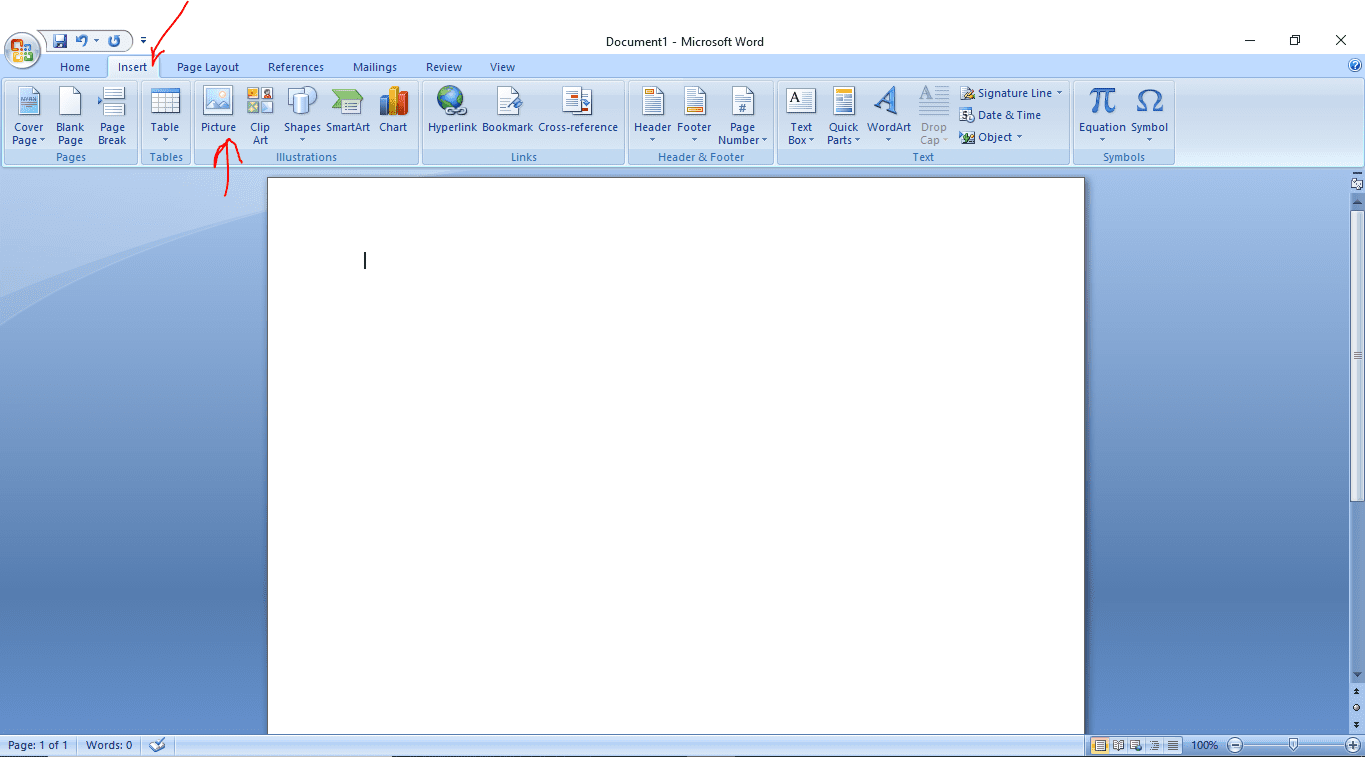
- Виберіть зображення вашого підпису та відредагуйте його за допомогою вкладки “Формат”.
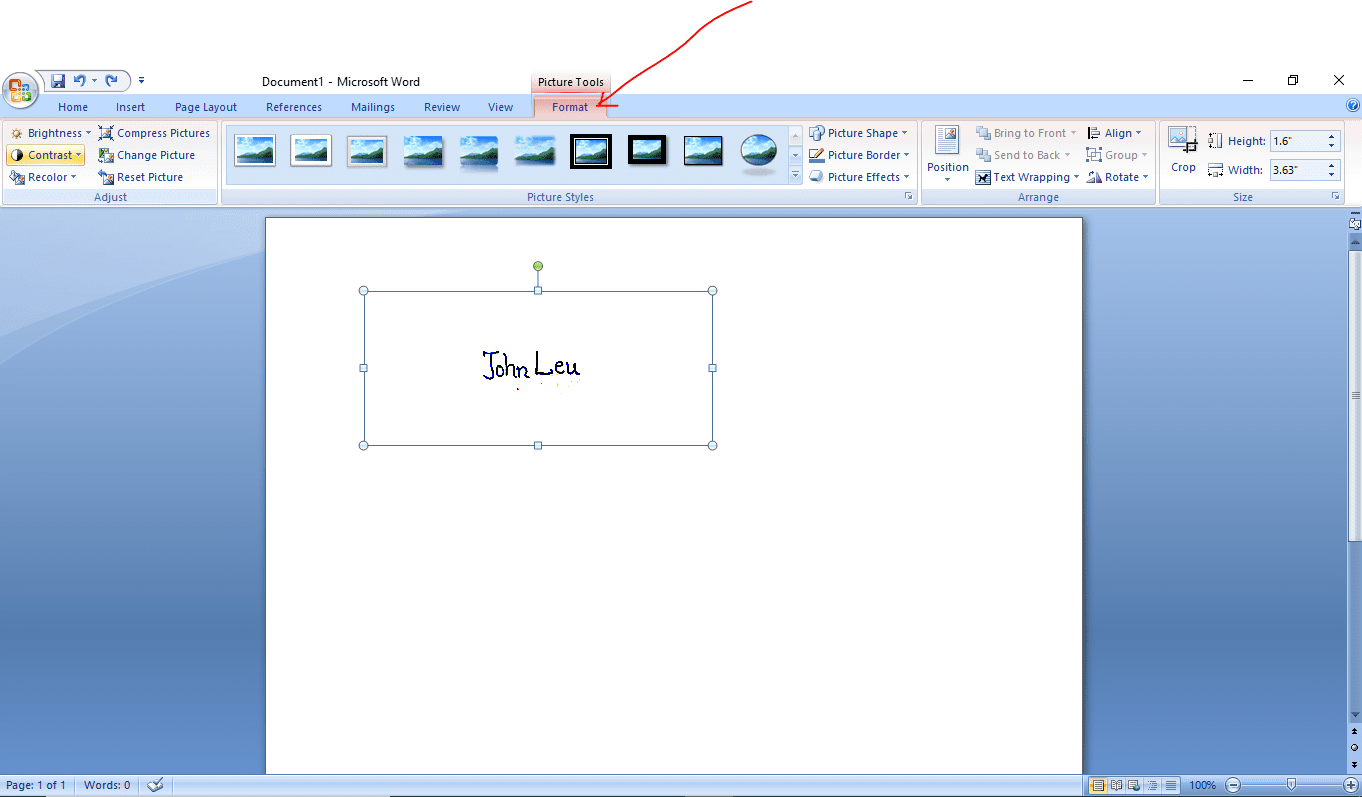
- Розташуйте відредаговане зображення підпису у потрібному місці.
Додавання рядка для підпису в документ Word
Часто підпис вважається неповним без відповідного рядка для підпису. MS Word також дозволяє додавати такі рядки.
Порядок дій:
- Клікніть лівою кнопкою миші на місці документа, де потрібен рядок підпису.
- Перейдіть до вкладки “Вставка” та оберіть опцію “Рядок підпису”.
- У діалоговому вікні вкажіть потрібні параметри та натисніть “OK”.
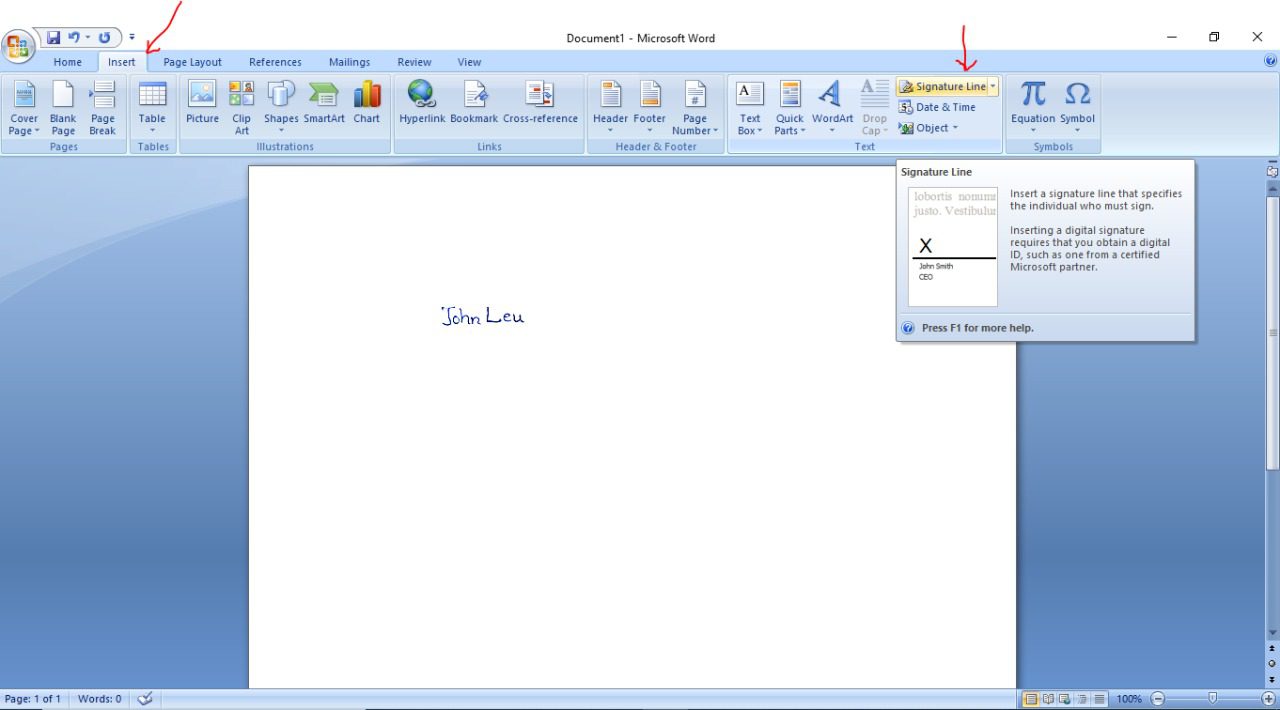
Підсумки
Виконуючи ці прості дії, ви можете легко додати електронний підпис до вашого документа Word. Процес додавання попередньо відсканованих підписів займає лічені секунди.
Рекомендуємо також ознайомитися з найкращими рішеннями для електронних підписів, які підходять як для особистих, так і для ділових документів.
Чи була стаття для вас корисною? Поділіться нею з іншими!